 Ahora que todos nos hemos enterado de la salida de la Beta2 de Ubuntu Lucid Lynx vamos a ver como usamos una de sus principales novedades, el driver libre para las gráficas de nVidia, nouveau, junto con compiz.
Ahora que todos nos hemos enterado de la salida de la Beta2 de Ubuntu Lucid Lynx vamos a ver como usamos una de sus principales novedades, el driver libre para las gráficas de nVidia, nouveau, junto con compiz.Por defecto el driver nouveau nos ofrece la extensión Composite, responsable de gran cantidad de mejoras estéticas (transparencias, ventanas redondas, docks...) pero no permite la activación de compiz. Vamos a ver ahora paso a paso como activar este soporte.
Nota: este artículo ha sido posible gracias a la colaboración de los usuarios del canal #ubuntu+1 de la red IRC-Hispano (irc.irc-hispano.org).
- Identificar nuestra gráfica
lspci | grep -i vgaCon el chipset que nos muestre podemos ir a la página nouveau Wiki - CodeNames para comprobar el estado de desarrollo y características soportadas. A nivel general hay soporte 2D para todos los modelos de nVidia, y soporte 3D para todos los modelos de la serie NV40 (GeForce6 y GeForce7) en adelante.
- Añadir repositorios e instalar paquetes
Abrimos la aplicacion Sistema - Administración - Orígenes del software y en la pestaña Otro software añadiremos los repositorios de Xorg Edgers, que son:
deb http://ppa.launchpad.net/xorg-edgers/ubuntu lucid main
deb-src http://ppa.launchpad.net/xorg-edgers/ubuntu lucid mainCerramos la aplicación y recargamos los repositorios para actualizar la base de datos. Ahora instalaremos los programas necesarios con la orden:
sudo aptitude update && sudo aptitude dist-upgrade && sudo aptitude install nouveau-firmwareEsta orden actualiza la base de datos, instala los nuevos paquetes de Xorg, libDRI y nouveau y finalmente instala el paquete de actualización de firmwares para que nouveau reconozca bien todos los modelos de nvidia (en general este ultimo paquete no es necesario, pero no hará ningún daño instalarlo).
Tras esto reiniciamos el sistema para que se carguen los nuevos drivers nouveau:
sudo rebootTras la carga del entorno gráfico comprobaremos que el soporte 3D por hardware está activo con la orden:
glxinfo | grep -i renderSi tenemos aceleración 3D por hardware veremos algo parecido a esto:
direct rendering: Yes
OpenGL renderer string: Gallium 0.4 on NV84
GL_NV_blend_square, GL_NV_conditional_render, GL_NV_light_max_exponent, En caso de no tener aceleración 3D veremos algo parecido a esto:
direct rendering: Yes
OpenGL renderer string: Software Rasterizer- Iniciar compiz
compiz --replace &Y comprobamos que funciona activando cualquiera de los plugins de compiz. Por ejemplo yo he activado el cubo:
 Plugin desktop cube usando compiz + nouveau
Plugin desktop cube usando compiz + nouveauEn caso de que funcione podemos dejar compiz activo para todas las sesiones desde la aplicación Sistema - Preferencias - Apariencia en la pestaña Efectos visuales y marcando la opción Extra o Personalizado
Teneis muchas indicaciones sobre la configuración de compiz en la serie de artículos Compiz a fondo
- Tests de rendimiento
| Test | Nouveau | Driver propietario |
| glxgears | 1633,05 fps | 7132,80 fps |
| Compiz Benchmark | 500 fps | 600 fps |
| GL Tron | 110 fps | 950 fps |
Por los resultados podemos decir que para los efectos de escritorio nouveau se porta más o menos igual que el controlador propietario de nvidia, pero en el tema de juegos OpenGL aun está lejos de igualar su rendimiento.
- Más información
Compiz
- Artículos relacionados
Aceleración 3D con nvidia en Ubuntu Jaunty alpha3
Compiz a fondo
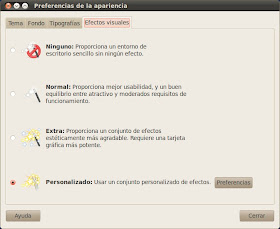

Gracias fosco_ por tus aportes.
ResponderEliminarComo siempre, haciendo fácil lo difícil.
Tan solo recordar a todos lo que lean esta entrada, que la aceleración 3D del driver "nouveau" es experimental i que lo normal será que de problemas o errores haciendo un uso intensivo del mismo.
Igualmente animar a los usuarios a que usen este driver, que reporten problemas y así conseguir un muy buen driver libre.
¿Pero aun hay soporte con el driver de nvidia?
ResponderEliminar@Crashbit: gracias a ti por tus sabios consejos ;)
ResponderEliminar@Anónimo: si, nvidia aun sigue dando soporte al driver propietario (nvidia), podemos instalarlo en Lucid con
sudo aptitude install nvidia-glx-180 && sudo nvidia-xconfig && reboot
Pero el soporte del driver libre (nv) ha sido abandonado y lo ha dejado en manos de la comunidad libre (nouveau)